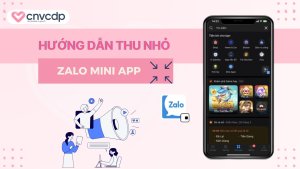Đồng bộ tin nhắn Zalo là một thao tác cực kỳ cần thiết khi đăng nhập Zalo trên một thiết bị mới. Vậy tính năng đồng bộ tin nhắn là gì? Làm sao để đồng bộ tin nhắn nhanh trên di động và máy tính? Hãy cùng CNV Loyalty tìm hiểu thông qua bài viết bên dưới!
Đồng bộ tin nhắn Zalo là gì? Tại sao nên đồng bộ tin nhắn?
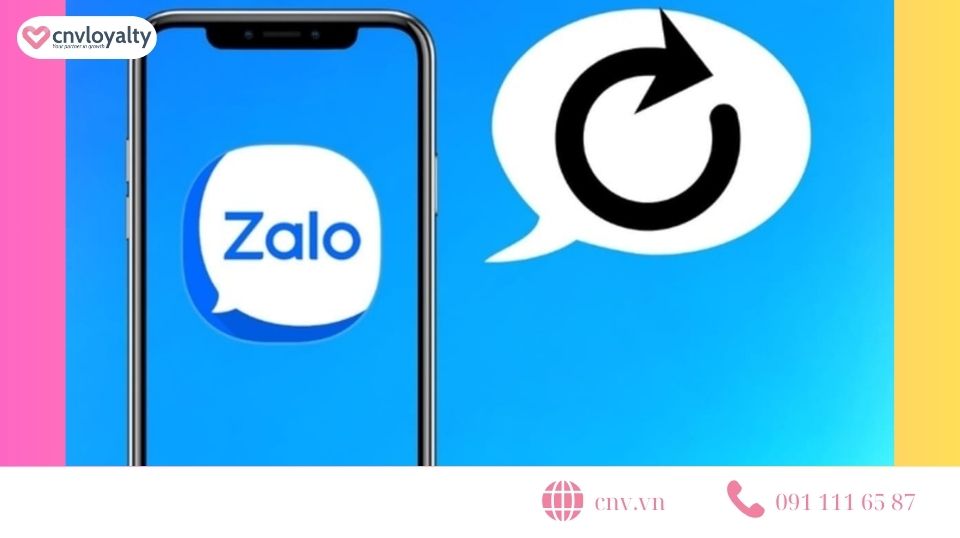
Tính năng đồng bộ cuộc trò chuyện trên Zalo được hiểu đơn giản là thủ thuật Zalo hay giữ nguyên dữ liệu tin nhắn, hình ảnh, video ở bất cứ thiết bị nào mà bạn đăng nhập.
Mục đích của việc đồng bộ tin nhắn trên 2 hay nhiều điện thoại hoặc trên máy tính này là để:
- Lưu toàn bộ các dữ liệu giữa bạn và bạn bè, người thân, người yêu, đồng nghiệp,… thông qua các cuộc trò chuyện.
- Giúp người dùng Zalo có thể thoải mái truy cập vào dữ liệu trên nhiều nền tảng hoặc thiết bị đăng nhập.
- Giúp công việc kinh doanh thuận lợi hơn thông qua việc gửi truyền nhanh các file excel, docs, tập tài liệu hoặc file nén,…
- Phòng tránh trường hợp mất dữ liệu quan trọng trên Zalo khi gặp các vấn đề như: mất điện thoại, quên mật khẩu Zalo, đổi điện thoại mới,…
Làm sao để đồng bộ tin nhắn Zalo từ máy tính sang điện thoại?
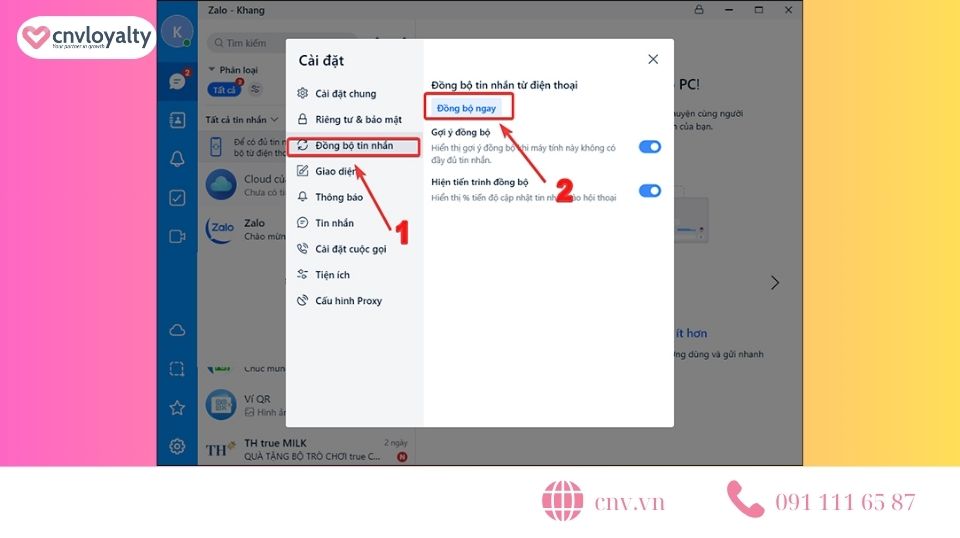
Cách đồng bộ tin nhắn Zalo từ điện thoại di động sang máy tính cực dễ thực hành, bạn chỉ cần làm theo như sau:
- Bước 1: Bắt đầu với thao tác đăng nhập vào tài khoản Zalo của bạn trên máy tính hoặc laptop hoặc bạn cũng có thể truy cập vào Zalo của mình theo đường link: https://chat.zalo.me/
- Bước 2: Tiếp sau đó, hãy chọn vào dòng chữ “Đồng bộ tin nhắn”, và nhấn tiếp “Đồng bộ ngay“, lúc này màn hình hình của bạn sẽ trả về thông báo hình ảnh minh họa sau đây
- Bước 3: Giờ đây, điện thoại của bạn sẽ nhận được yêu cầu xác nhận bạn muốn đồng bộ hóa tin, hãy click chọn vào “Đồng bộ ngay” như vậy là đã thực hiện xong đồng bộ. Lưu ý rằng, thông báo này chỉ kéo dài trong vòng 3 phút.
Đồng bộ tin nhắn Zalo điện thoại lên máy tính có được không?
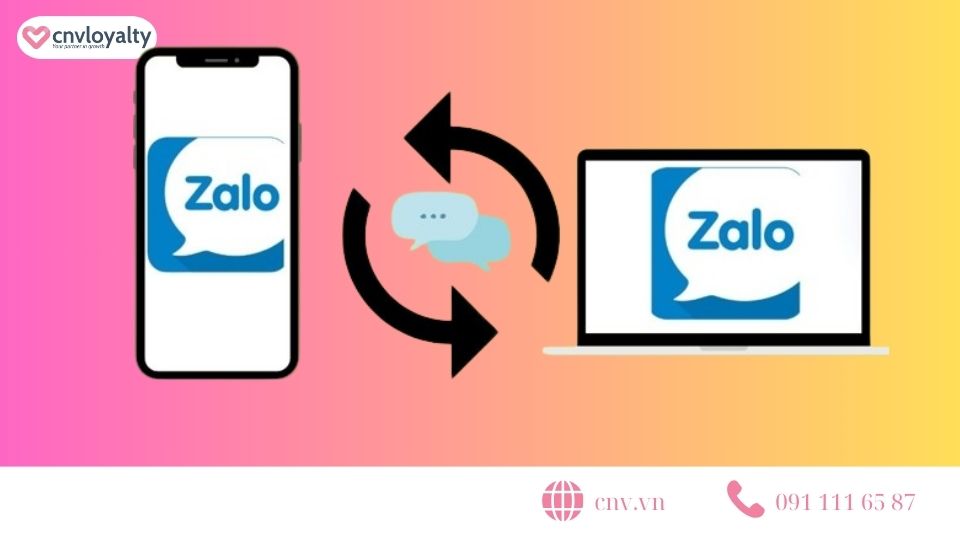
Để tiến hành đồng bộ tin nhắn Zalo từ chiếc smartphone lên PC hoặc máy tính của bạn hãy làm theo cách hướng dẫn sau:
- Bước 1: Đầu tiên, bạn phải đăng nhập số điện thoại và mật khẩu cho ứng dụng Zalo của bạn sau khi mở App
- Bước 2: Sau khi vào được tài khoản Zalo của mình, một màn hình thông báo mới sẽ mở ra có nội dung như sau “Zalo sẽ đồng bộ toàn bộ các hội thoại từ điện thoại lên máy tính này”. Việc bạn cần làm là nhấn “Đồng bộ ngay” để tiếp tục
- Bước 3: Zalo sẽ gửi xuống cho bạn một thông báo mới “Đồng bộ tin nhắn lên máy tính Admin?”. Hãy tiếp tục nhấn vào “Đồng bộ ngay” để hoàn tất quá trình này.
Hướng dẫn cách sao lưu tin nhắn Zalo trên điện thoại và máy tính
Trước khi muốn đồng bộ dữ liệu Zalo bạn cần phải thực hiện thao tác back up tất cả các data mà bạn mong muốn chúng không mất. Dưới đây là 2 cách sao lưu tin nhắn Zalo cho cả điện thoại và máy tính cực đơn giản và dễ làm.
Mẹo sao lưu tin nhắn trên ứng dụng Zalo bằng điện thoại
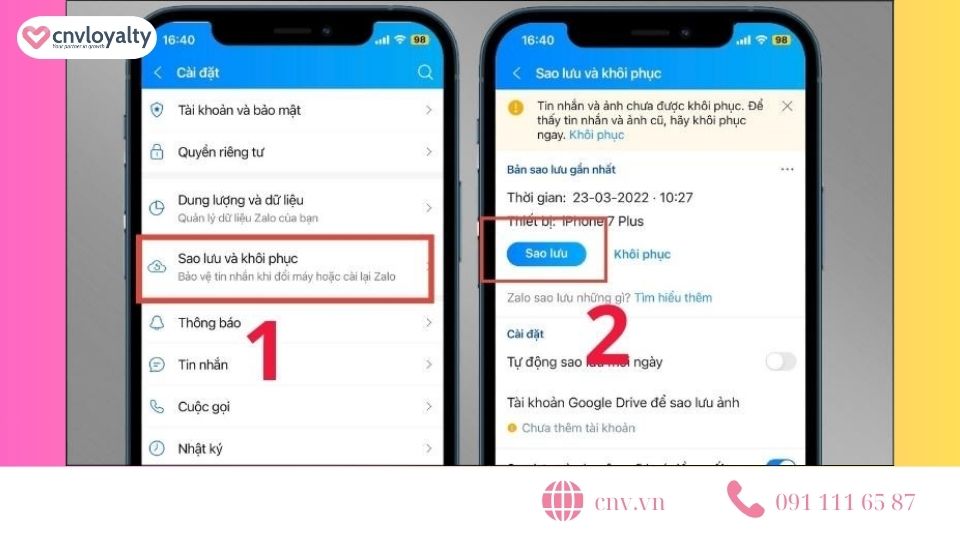
Để thực hiện việc sao lưu tin nhắn trên Zalo bằng điện thoại di động bạn chỉ cần mất khoảng 30 giây để làm điều đó với các bước đơn giản sau:
- Bước 1: Đăng nhập vào tài khoản Zalo của bạn và chọn vào mục “Cá nhân” ở góc cuối cùng bên phải giao diện
- Bước 2: Chọn vào hình bánh răng – mục “Cài đặt” như hình mô tả bên dưới
- Bước 3: Tiếp theo, bạn hãy chọn vào mục “Sao lưu và khôi phục”, hệ thống sẽ chuyển bạn đến mục thông tin bạn muốn sao lưu, giờ đây hãy nhấn “Sao lưu” để hoàn thành thao tác.
Một số lưu ý khi thao tác sao lưu tin dữ liệu trên Zalo:
- Nếu bạn cần bảo mật cho mục sao lưu dữ liệu của mình, bạn có thể nhấn chọn vào mục Mật khẩu của bản sao lưu. Tiếp tục nhập mật khẩu mà bạn mong muốn vào ấn Tiếp tục để hoàn tất phần này.
- Nếu bạn có nhu cầu cần lưu trữ các phương tiện hình ảnh, video clip hãy ấn chọn vào mục Tài khoản Google Drive để sao lưu ảnh. Các tệp về phương tiện media của bạn sẽ được tự động sao lưu lên tài khoản GG Drive mà bạn cung cấp
- Trường hợp, bạn muốn xem tin nhắn đã thu hồi trên Zalo, khôi phục lại các cuộc trò chuyện, các đoạn tin nhắn cũ hãy bấm vào mục Khôi phục. Tin nhắn của bạn đã xóa có thể được phục hồi trở lại.
- Thêm vào đó, bạn cũng có thể sử dụng tính năng tự động sao lưu tin nhắn và dữ liệu mỗi ngày thông qua cách bật Cài đặt Tự động sao lưu mỗi ngày
- Đặc biệt thao tác sao lưu tin nhắn trên điện thoại sẽ áp dụng được cho cả các dòng máy sử dụng hệ điều hành Android và cả iOS
Mẹo sao lưu tin nhắn trên ứng dụng Zalo bằng máy tính
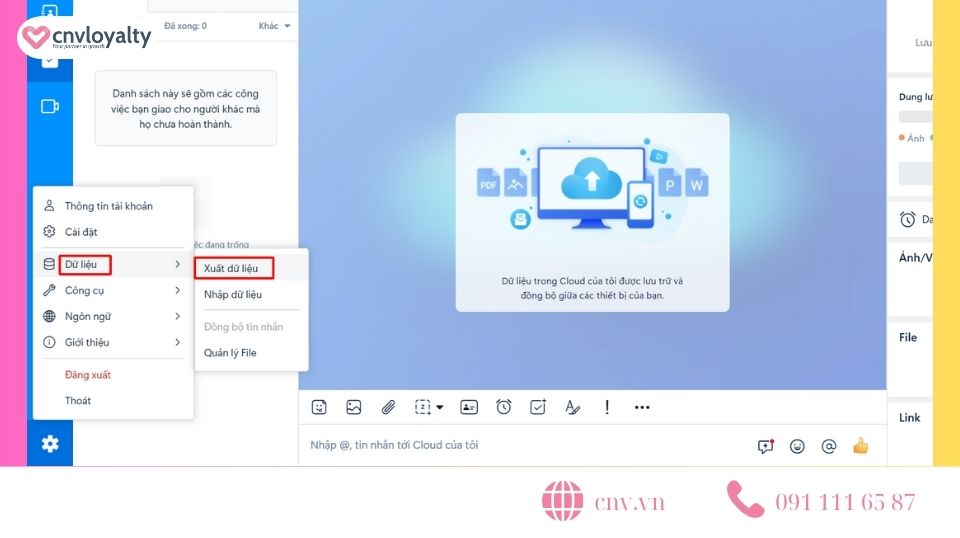
Cách thức thực hiện việc sao lưu tin nhắn trên app Zalo bằng máy tính, laptop hay PC cũng khá cơ bản, chỉ cần bạn thực hiện đúng theo bước hướng dẫn dưới đây:
- Bước 1: Log in vào ứng dụng Zalo trên máy vi tính, bên góc trái màn hình có thanh tính năng, lúc này hãy nhấn chọn vào biểu tượng có hình bánh răng – Cài đặt
- Bước 2: Tiếp sau đó, hãy chọn vào dòng chữ “Lưu trữ” và nhấn tiếp “Xuất dữ liệu”
- Bước 3: Hệ thống Zalo mặc định lưu trữ sẽ là Desktop, nếu bạn muốn đổi thư mục đổi lưu hãy nhấn vào chữ “Thay đổi” và chọn một thư mục mới sau đó nhấn “Xuất dữ liệu”
- Bước 4: Đợi cho dữ liệu được sao lưu 100% trên máy bạn, hãy chọn “Đóng”
Như vậy, dữ liệu mà bạn mong muốn dự phòng lưu trữ sẽ được hiển thị dưới dạng file Zip rất thuận tiện cho việc lưu trữ. Bạn cũng có thể tham khảo thêm mẹo chuyển giọng nói thành văn bản
Có thể bạn quan tâm: Thủ thuật gửi file qua Zalo trên mọi thiết bị siêu nhanh chóng
Những câu hỏi liên quan
Nguyên nhân chính khiến bạn không thể đồng bộ tin nhắn Zalo đó là bạn chưa hoàn tất quá trình sao lưu dữ liệu trong mục Cài đặt. Một số nguyên nhân khác có thể kể đến là do: tín hiệu kết nối Internet chập chờn, phiên bản Zalo quá cũ, sự cố Zalo,…
Trường hợp này có thể do lỗi trên máy tính của bạn, một số lỗi thường gặp như:
- Sự cố kết nối mạng trên máy tính PC hoặc laptop
- Điện thoại của bạn chưa sao chép các dữ liệu tin nhắn cũ
- Zalo trên máy tính bị lỗi phần mềm
Hướng khắc phục: bạn có thể gỡ và cài đặt lại ứng dụng Zalo, kiểm tra lại đt đã đồng bộ tin nhắn cho Zalo hay chưa hoặc liên hệ với đội ngũ chăm sóc khách hàng của Zalo.
- Truy cập tài khoản Zalo PC trên máy tính
- Bấm vào biểu tượng Cài đặt, sau đó chọn Lưu trữ và kích hoạt tính năng Đồng bộ Tin nhắn. Ứng dụng Zalo lúc này sẽ yêu cầu bạn khởi chạy ứng dụng trên điện thoại để chạy quy trình đồng bộ hóa.
- Trong app Zalo trên điện thoại, nhấn chọn nút Đồng bộ ngay.
Vào mục Cài đặt trong ứng dụng chat Zalo của bạn > xem trong phần Tự động sao lưu hàng ngày và Sao lưu cuộc trò chuyện mã hóa đầu cuối > hãy di chuyển công tắc về phía trái để vô hiệu hóa hai tính năng này. Điều này sẽ đồng nghĩa với việc bạn đã hoàn thành quá trình ngừng đồng bộ hóa tin nhắn trên Zalo.
Hướng dẫn nhanh: Mở ứng dụng Zalo trên điện thoại > Trong menu Cài đặt, chọn mục Sao lưu và phục hồi > Nhấn vào mục lưu trữ > Thay đổi thông tin tài khoản GG Drive của bạn > Xác nhận và Lưu.
CNV tin rằng bài đọc trên về hướng dẫn cách đồng bộ tin nhắn Zalo sẽ giúp người dùng sao lưu các dữ liệu quan trọng của mình và truyền nó trên các thiết bị bạn mong muốn. Bên cạnh đó, đây cũng là cách giúp bạn không bỏ bất cứ cuộc gọi hội thoại quan trọng nào trên app Zalo. Bạn cũng có thể tham khảo thêm mẹo Ẩn tin nhắn Zalo và Cách chặn Zalo cực hay mà có thể bạn sẽ thích.. Biết thêm nhiều mẹo hay và bổ ích với thủ thuật Zalo hay và cùng đón đọc các bài viết bổ ích tiếp theo của chúng tôi ở mục Blog của website nhé.
Xem thêm:
- Mẹo đăng nhập Zalo trên 2 điện thoại nhanh chóng và tiện lợi
- Hướng dẫn cách đổi tên tài khoản Zalo siêu đơn giản mà ai cũng làm được
- Cách đổi số điện thoại đăng nhập Zalo đơn giản không làm mất tin nhắn cũ